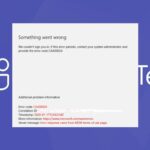Para aquellos que no están familiarizados, el Servicio de usuario de notificaciones push de Windows ofrece soporte para notificaciones push y locales en el sistema operativo Windows 10.
A veces, el servicio de notificación puede dejar de funcionar y hay numerosos informes de que sigue fallando en sus sistemas. Los usuarios de Windows 10 no pueden recibir ninguna notificación en sus PC en ese caso.
Este problema se informa en el foro oficial de Microsoft de la siguiente manera:
El problema es que cuando la computadora se inicia, muestra un error llamado el servicio de usuario de notificación push de Windows ha dejado de funcionar. Además, las diferentes aplicaciones de la tienda de Windows no funcionan. Reinstalé algunos y funcionaron, pero la mayoría de las aplicaciones no. Espero obtener una solución de usted pronto.
A continuación, enumeramos algunas soluciones comunes que ayudaron a muchos usuarios de Windows 10 a deshacerse de este error.
Qué hacer si el servicio de usuario de notificaciones push de Windows no funciona
1. Escanea en busca de fugas de memoria
- Dirígete al menú Inicio y busca Símbolo del sistema.
- Haga clic derecho en el primer resultado y seleccione Ejecutar como administrador.

- Escriba el siguiente comando presione el botón Ingresar llave:
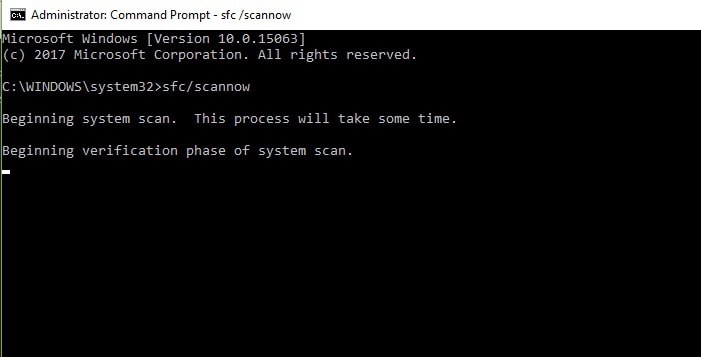
- Espere a que se complete el proceso y reinicie su sistema.
- Compruebe si el problema está resuelto.
2. Reinicie WpnUserService manualmente
- Para reiniciar manualmente el servicio, abra Símbolo del sistema desde el menú Inicio.
- Escriba los siguientes comandos y presione el botón Ingresar llave:
- sc config WpnUserService inicio = automático
- sc iniciar WpnUserService
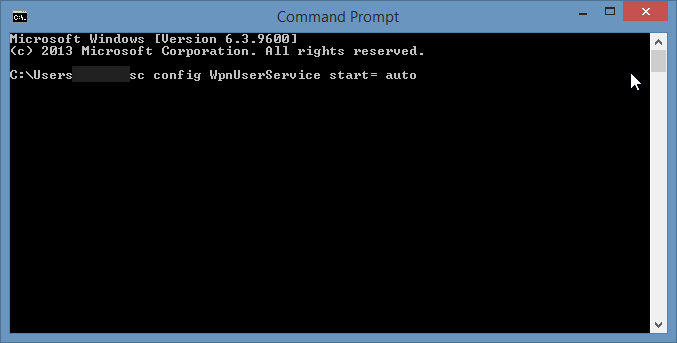
Reinicie su sistema para aplicar los cambios.
3. Cambiar el nombre o eliminar la carpeta de notificaciones en modo seguro
- La última actualización de Windows 10 podría haber dañado la base de datos de notificaciones y debe eliminar o cambiar el nombre de su carpeta.
- presione el Windows + R teclas para abrir el cuadro de diálogo Ejecutar en su sistema.
- Escribe msconfig y haga clic en el DE ACUERDO botón.
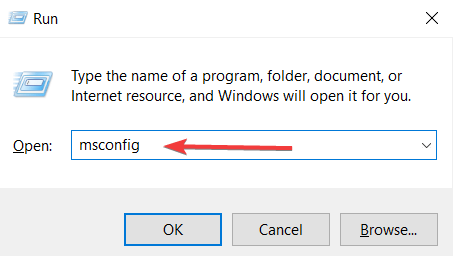
- Una vez que se abra la ventana Configuración del sistema en su pantalla, vaya a la Pestaña de arranque y haga clic en la casilla de verificación junto a la Arranque seguro opción.
- Hacer clic DE ACUERDO y reinicie su sistema. Su sistema ahora se iniciará en el modo seguro.
- Abra Esta PC y navegue a la siguiente ubicación:
- C:UsersSUNOMBRE DE USUARIOAppDataLocalMicrosoftWindows
- Si no puedes ver el Datos de aplicación carpeta, vaya a la ArchivoExplorador menú y haga clic en el Vista pestaña.
- Desde el mostrar/ocultar sección, haga clic en el elementos ocultos casilla de verificación para mostrar los archivos ocultos en el Explorador de archivos.
- Una vez que esté dentro del ventanas carpeta, busque la Notificaciones carpeta y haga clic derecho sobre ella.
- Hacer clic Rebautizar, escriba un nombre aleatorio y reinicie su sistema.
4. Instala las últimas actualizaciones
- Abre el Aplicación de configuración en el menú Inicio y haga clic en Actualización y seguridad.
- Haga clic en el Buscar actualizaciones botón de la pestaña Actualización de Windows.
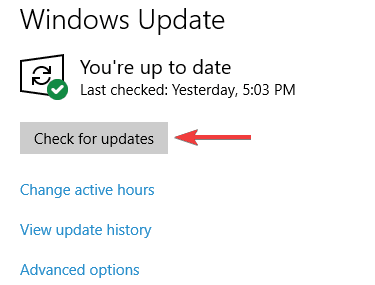
- Finalmente, reinicie su sistema una vez que Windows finalice el proceso de actualización.
pudiste arreglar El servicio de usuario de notificaciones push de Windows ha dejado de funcionar error usando alguna de estas soluciones? Comenta abajo.
ARTÍCULOS RELACIONADOS QUE NECESITA CONSULTAR: